Televiisori vaatamine on üks levinumaid viise vaba aja mahalaadimiseks ja nautimiseks. Androidi telerid võib viia selle kogemuse järgmisele tasemele, pakkudes nõudmisel voogesitust, kohandamist, isikupärastatud soovitusi ja isegi videomänge. Lisaks lisatakse teie kasutuskogemuse täiustamiseks alati uusi funktsioone, nii et alati on midagi veel avastada.
Sisu
- Kasutage käed-vabad juhtimiseks häälabilist
- Kasutage oma nutitelefoni kaugjuhtimispuldina
- Looge jälgimisloend
- Täiustage oma soovitusi Tinderi stiilis
- Kohandage avakuva
- Säästke raha andmesäästurežiimiga
- Peegeldage oma telefoni Chromecastiga
Veendumaks, et te mõnest neist lahedatest funktsioonidest ilma ei jää, oleme koondanud parimad Android TV näpunäiteid ja nippe, mida saate proovida. Enamik neist on üsna lihtsad, nii et te ei vaja palju tehnilisi teadmisi ega ka alustamiseks igavat juhendit.
Oma a Google TV? Vaadake meie juhendit parimad Google TV näpunäited ja nipid.
Soovitatavad videod
Lihtne
5 minutit
Android TV
Android TV kaugjuhtimispult
internetiühendus
Nutitelefon

Kasutage käed-vabad juhtimiseks häälabilist
Kujutage ette, et vaatate uue laheda filmi ja tõusete üles, et näksida. Tuled tagasi ja mõistad, et jätsid puldi kööki. No pole vaja uuesti üles tõusta. Võite lihtsalt kasutada hääleassistent taasesituse ja helitugevuse juhtimiseks.
Samm 1: Häälabi aktiveerimiseks öelge lihtsalt "OK Google" või "Ok Google".
2. samm: Anna oma käsk. Võite öelda midagi sellist nagu "Keera helitugevus maha". Võite isegi paluda hääleassistendil episoode vahetada, uut saadet alustada, sisukogust otsida, ilmateateid vaadata ja palju muud.
Kui soovite näha kõiki hääleassistendiga kasutatavaid valikuid, öelge lihtsalt: "Mida saate teha?" See annab teile loendi käskudest, mida saate proovida.
Seotud
- Millal on parim aeg teleri ostmiseks?
- 11 Sonose näpunäiteid, nippe ja vähetuntud funktsioone
- Parimad küberesmaspäeva telepakkumised teleeksperdilt alla 1000 dollari
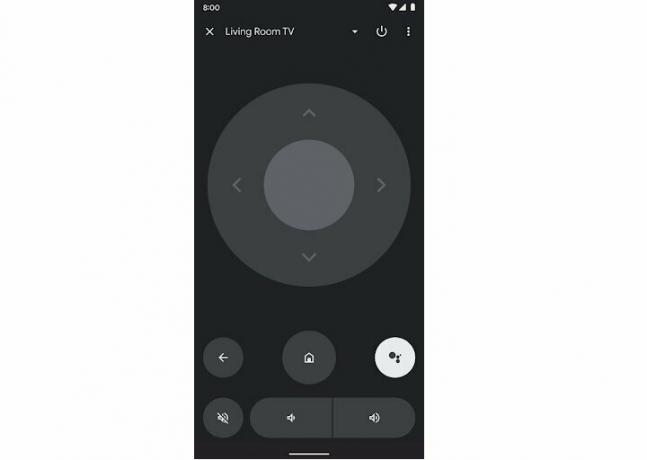
Kasutage oma nutitelefoni kaugjuhtimispuldina
Tulles tagasi kaugjuhtimispuldi unustamise juurde, on veel üks viis Android TV juhtimiseks ilma selle traditsioonilise puldita. Kasutage oma nutitelefoni! Siit saate teada, kuidas seadistada ja kasutada oma telefoni kaugjuhtimispuldina töötama.
Samm 1: Laadige alla ja avage Google TV rakendus oma nutitelefonis.
2. samm: Valige paremas alanurgas Kaugjuhtimispult valik.
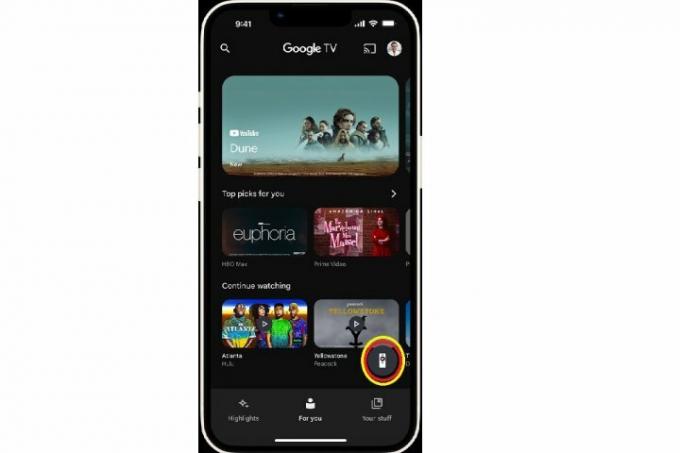
3. samm: Valige oma teleri nimi ja järgige sidumise lõpetamiseks ekraanil kuvatavaid juhiseid. Nüüd saate nutitelefoni ekraanil olevaid nuppe kasutada teise kaugjuhtimispuldina.
Võite kasutada ka mis tahes Android TV kaugjuhtimisrakendused saadaval Google Play poes.
Looge jälgimisloend
Kuna iga kuu ilmub nii palju uusi saateid, võib olla raske jälgida kõike, mida soovite vaadata. Õnneks võimaldab Android TV teil kogu vaadatava sisu salvestamiseks luua jälgimisloendi.
Samm 1: Otsige üles oma lemmiksaade või leidke see avastamise vahekaardilt. Hõljutage pealkirja või hoidke seda pikalt all ja näete valikut selle lisamiseks oma jälgimisloendisse.
2. samm: Samuti võite klõpsata pealkirjal, et näha üksikasjalikku vaadet ja teha valik "Jälgimisnimekiri".
Kui kasutate oma sülearvutis või arvutis Google'i brauserit, saate otsida saate nime ja lisada selle otse oma jälgimisloendisse veebist, klõpsates Jälgimisnimekiri ikooni saate nime all.
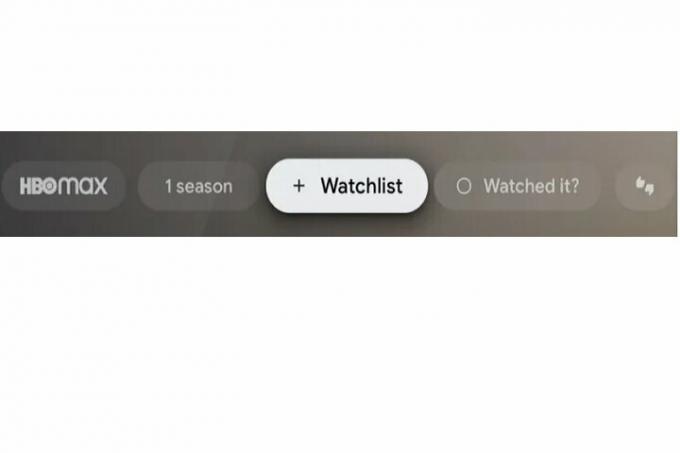
3. samm: Nüüd kuvatakse teie jälgimisloendi sisu hõlpsaks juurdepääsuks teie avalehel.
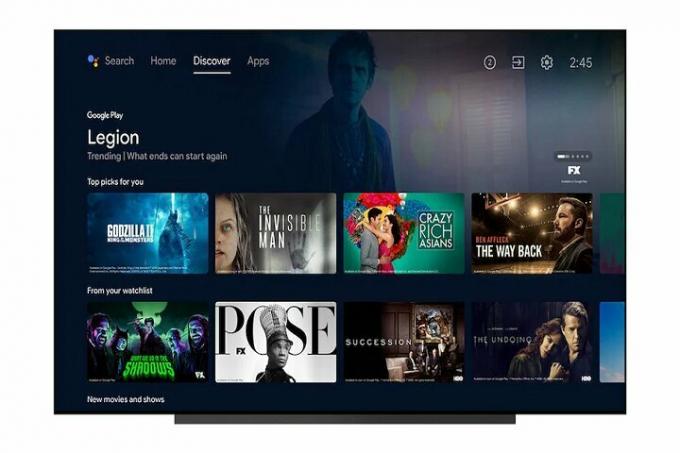
Täiustage oma soovitusi Tinderi stiilis
Kui pühkida sisse tutvumisrakendused Sellest ei piisa, saate Android TV-s soovituste täiustamiseks saateid pühkida. Seda funktsiooni saab kasutada järgmiselt.
Samm 1: Mine lehele Avastage Android TV avakuval vahekaardil.
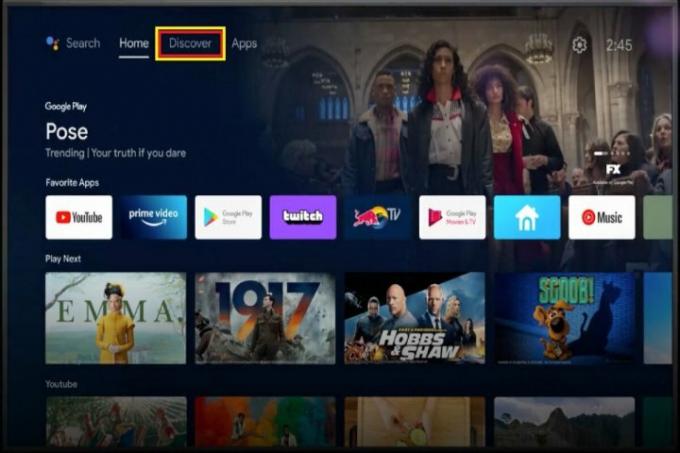
2. samm: Otsige üles Parimad valikud teile jaotist ja näete a Täiustage oma soovitusi nuppu. Selle suvandi kasutamine võimaldab teile meeldivaid ja mittemeeldivaid filme ja telesaateid lihtsate pöidla-üles- ja mitte-meeldivate ikoonidega.
See annab algoritmile teada, mida teete ja mida te tulevikus näha ei soovi.
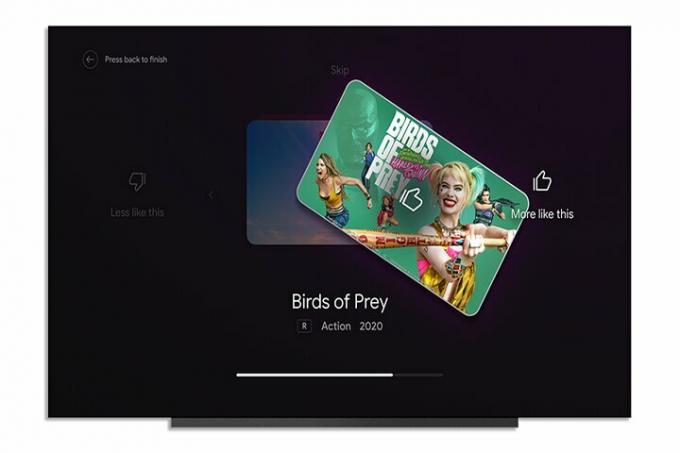
Kohandage avakuva
Kas teie avaekraan on täis ebaolulisi soovitusi rakendustelt, mida te ei kasuta? Kas te vihkate automaatselt esitatavaid treilereid, mis häirivad teie sirvimist? Nüüd saate kohandada Android TV avakuva vastavalt oma ainulaadsetele vajadustele. Siin on, kuidas.
Samm 1: Minema Seaded oma Android TV-s.

2. samm: Minema Seadme eelistused > Avakuva.
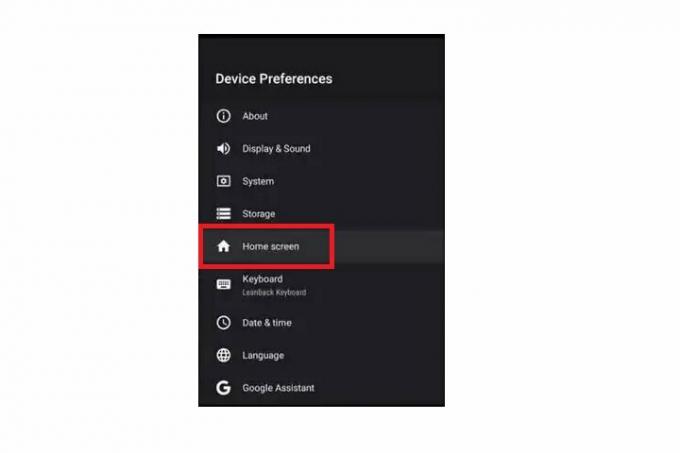
3. samm: Nüüd saate oma avakuva kohandamiseks erinevaid valikuid. Saate eelvaateid (treilereid) lubada või keelata, heli eelvaateid vaigistada või vaigistuse tühistada ning ekraanil kuvatavaid rakendusi ja mänge ümber järjestada.
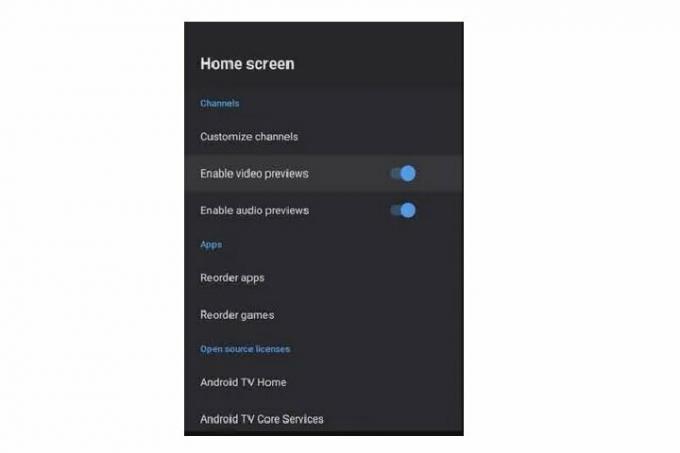
Säästke raha andmesäästurežiimiga
Ei taha kopsakat internetiarvet maksta? Andmeid saate salvestada, kasutades Android TV andmesäästurežiimi. Siit saate teada, kuidas see sisse lülitada.
Samm 1: Minema Seaded > Võrk ja internet.
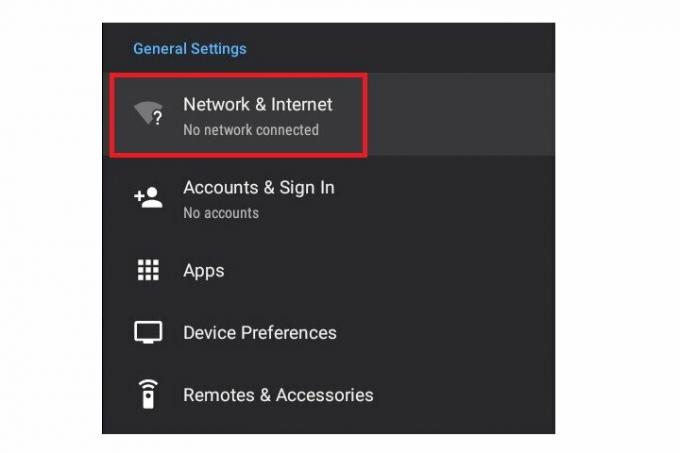
2. samm: Klõpsake nuppu Andmesäästja valik.
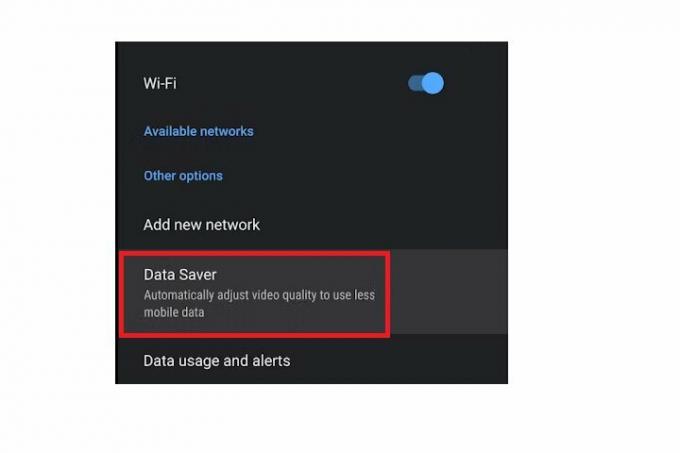
3. samm: Valige sobivad andmemärguande seaded, et jääda alla oma praeguse Interneti-paketi andmelimiidi.
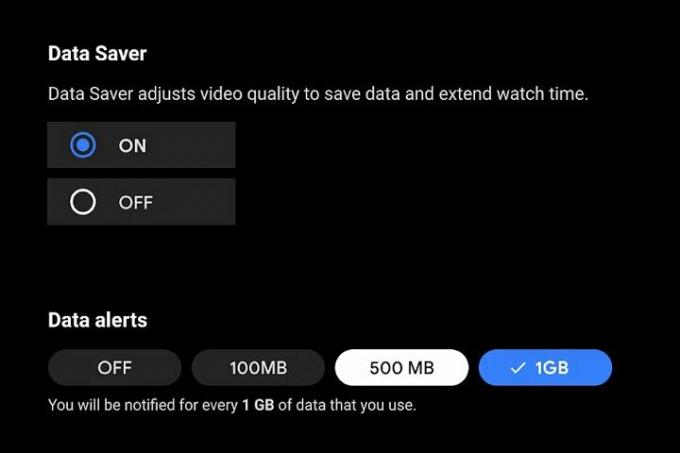
Peegeldage oma telefoni Chromecastiga
Kui teie telefonis on lahe video, mida soovite suurel ekraanil vaadata, saate oma telefoni (või sülearvuti) sisseehitatud Chromecast tunnusjoon. Siin on, kuidas.
Samm 1: Veenduge, et teie nutitelefon või sülearvuti ja teler on ühendatud samasse võrku.
2. samm: Avage oma nutitelefonis või sülearvutis fail, mida soovite esitada. Samuti saate avada selliseid rakendusi nagu YouTube ja VLC Media Player.
3. samm: Nüüd otsige ülevalt ülekandeikooni. See võimaldab teil peegeldada telefoni sisu telerisse.
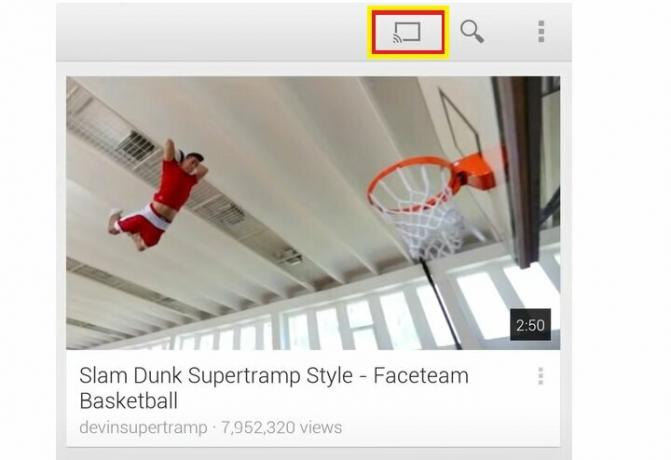
4. samm: Saate kasutada ka ülekandmisfunktsiooni oma Google'i brauserist. Lihtsalt avage sisu, mida soovite esitada, ja klõpsake brauseriakna paremas ülanurgas kolme punkti. Seejärel valige Cast valik.
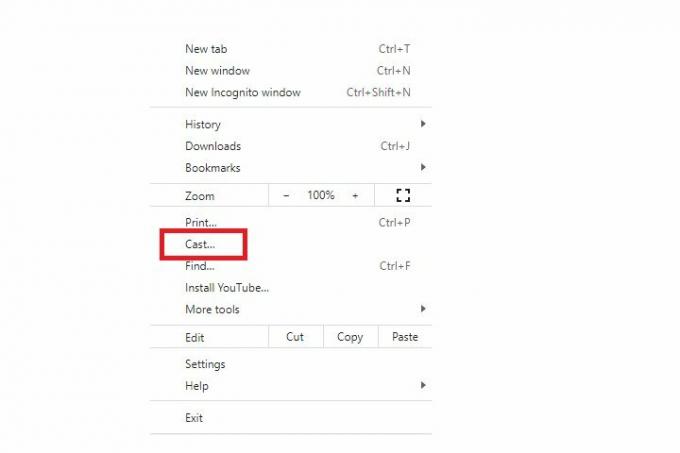
5. samm: Nüüd valige oma teleri nimi ja saate peegeldada kõike, sealhulgas fotosid, videoid, faile, voogesitust ja muud.
Toimetajate soovitused
- 65-tolline LG C3 OLED-teler on piiratud aja jooksul 500 dollarit soodsam
- 7 parimat telepakkumist Best Buy 3-päevases soodusmüügis – viimane päev!
- Android 13 on nüüd saadaval Android TV jaoks
- See 32-tolline teler, mis sobib ideaalselt magamistuppa või kööki, maksab küberesmaspäeval 108 dollarit
- Kasutage nende näpunäidete ja nippide abil oma Apple TV 4K (2022) maksimumi
Uuenda oma elustiiliDigitaalsed suundumused aitavad lugejatel hoida silma peal kiirel tehnikamaailmal kõigi viimaste uudiste, lõbusate tooteülevaadete, sisukate juhtkirjade ja ainulaadsete lühiülevaadetega.




